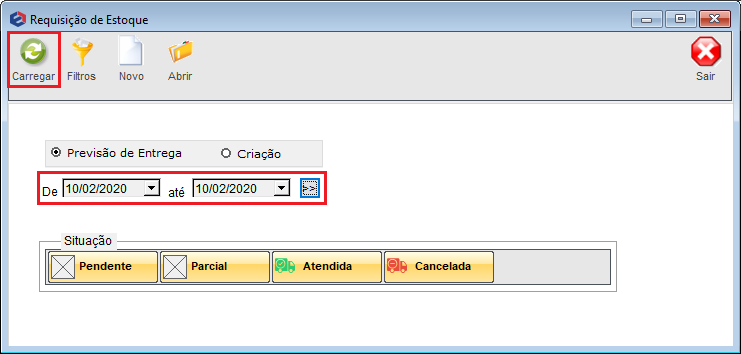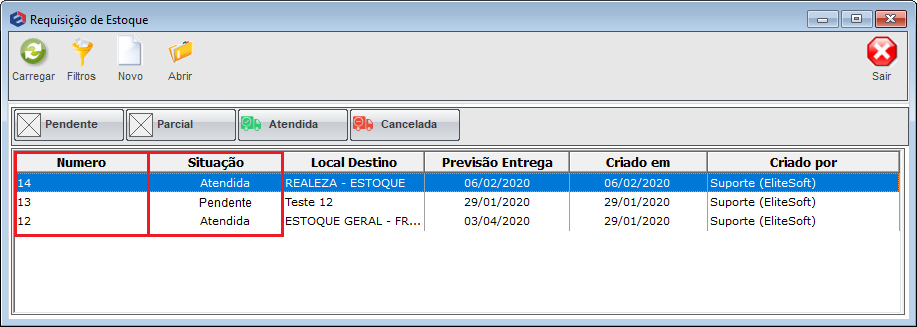Mudanças entre as edições de "Módulo Desktop - Requisições"
(inseri imagem) |
(alteração do texto) |
||
| Linha 6: | Linha 6: | ||
| [[arquivo:BarraAmarela.png|6px]] | | [[arquivo:BarraAmarela.png|6px]] | ||
| [[Arquivo:Lampada.png|40px]] | | [[Arquivo:Lampada.png|40px]] | ||
| − | | ''A alteração de '''''' foi disponibilizada para a versão do '''[https://wiki.elitesoft.com.br/index.php/Categoria:Changelog_6.00.00 Changelog 6.00.00]'''.'' | + | | ''A alteração de '''Requisições''' foi disponibilizada para a versão do '''[https://wiki.elitesoft.com.br/index.php/Categoria:Changelog_6.00.00 Changelog 6.00.00]'''.'' |
|} | |} | ||
| Linha 12: | Linha 12: | ||
[[arquivo:objetivo.jpg|30px]] | [[arquivo:objetivo.jpg|30px]] | ||
| − | + | Controle de Requisições são solicitações de patrimônios ou insumos que podemos realizar através do sistema. É destinado aos provedores que necessitam gerenciar estas solicitações das unidades filiais e até mesmo entre setores dentro do provedor. | |
| − | 1) Na tela '''Requisição de Estoque''', clique no botão '''Novo'''. | + | 1) Na tela '''Requisição de Estoque''', clique no botão '''Novo'''. Poderemos observar os campos '''Previsão de Entrega''' e '''Criação'''. |
| − | Poderemos observar os campos '''Previsão de Entrega''' e '''Criação'''. | ||
{|align="center" | {|align="center" | ||
| Linha 48: | Linha 47: | ||
'''Sugestão''': Toda a demanda do provedor, poderá ser realizada através de solicitação no sistema, pelo '''Cadastro de Requisição'''. | '''Sugestão''': Toda a demanda do provedor, poderá ser realizada através de solicitação no sistema, pelo '''Cadastro de Requisição'''. | ||
| + | |||
2) Ícone '''Filtros''': | 2) Ícone '''Filtros''': | ||
| Linha 61: | Linha 61: | ||
Todas as requisições que realizamos no sistema, terão um tipo de situação, ou seja, '''Status'''. São elas: | Todas as requisições que realizamos no sistema, terão um tipo de situação, ou seja, '''Status'''. São elas: | ||
| − | * Pendente: Para que a requisição obtenha este status, basta simplesmente criá- la. O status virá como pendente, automaticamente | + | * Pendente: Para que a requisição obtenha este status, basta simplesmente criá- la. O status virá como pendente, automaticamente; |
| − | * Parcial: Ao realizar alguma movimentação na requisição e se for solicitado itens com quantidades menores, será automaticamente alterado para parcial | + | |
| − | * Atendida: Quando movimentar com todos os itens solicitados | + | * Parcial: Ao realizar alguma movimentação na requisição e se for solicitado itens com quantidades menores, será automaticamente alterado para parcial; |
| + | |||
| + | * Atendida: Quando movimentar com todos os itens solicitados; | ||
| + | |||
* Cancelada: Para que a requisição obtenha status cancelada, basta abrir e alterar o status para cancelada, salvando na sequência, (após cancelada não poderá realizar nenhuma movimentação nesta requisição). | * Cancelada: Para que a requisição obtenha status cancelada, basta abrir e alterar o status para cancelada, salvando na sequência, (após cancelada não poderá realizar nenhuma movimentação nesta requisição). | ||
| Linha 70: | Linha 73: | ||
[[Arquivo:requisicao7.png]] | [[Arquivo:requisicao7.png]] | ||
| − | Caminho a Seguir: ISP - INTEGRATOR / CONTROLE DE ESTOQUE / REQUISIÇÕES | + | Caminho a Seguir: ISP - INTEGRATOR / CONTROLE DE ESTOQUE / REQUISIÇÕES |
[[Arquivo:relacaorequisicao.png]] | [[Arquivo:relacaorequisicao.png]] | ||
| + | |||
| + | {| style="border-collapse: collapse; border-width: 1px; border-style: solid; margin-left:auto; margin-right:auto; border-color: #A5030E" | ||
| + | |- style="background-color:#FFFFFF" | ||
| + | | [[arquivo:BarraVermelha.png|6px]] | ||
| + | | [[Arquivo:AlertaVermelha.png|40px]] | ||
| + | | ''Esta é uma base de testes fictícia, meramente ilustrativa''. | ||
| + | |} | ||
| + | |||
| + | |||
| + | |||
| + | [[#content|Topo]] | ||
| + | |||
| + | |||
| + | [[Categoria:Changelog 6.00.00]] | ||
Edição das 09h59min de 23 de junho de 2019
| |
|
A alteração de Requisições foi disponibilizada para a versão do Changelog 6.00.00. |
Requisições
![]() Controle de Requisições são solicitações de patrimônios ou insumos que podemos realizar através do sistema. É destinado aos provedores que necessitam gerenciar estas solicitações das unidades filiais e até mesmo entre setores dentro do provedor.
Controle de Requisições são solicitações de patrimônios ou insumos que podemos realizar através do sistema. É destinado aos provedores que necessitam gerenciar estas solicitações das unidades filiais e até mesmo entre setores dentro do provedor.
1) Na tela Requisição de Estoque, clique no botão Novo. Poderemos observar os campos Previsão de Entrega e Criação.
| Previsão de Entrega |
| Criação |
Caminho a seguir: ISP - INTEGRATOR / CONTROLE DE ESTOQUE / REQUISIÇÕES.
1.1) Aba Dados:
Na tela Cadastro de Requisição, selecione o Local Destino, local onde está sendo necessário este item. Na sequência, selecione a Previsão de Entrega e insira a data máxima que este item deverá estar no local destinado e por fim, inserir alguma observação no campo Observação, caso seja necessário (este campo não é obrigatório). Clique no botão Avançar.
Caminho a Seguir: ISP - INTEGRATOR / CONTROLE DE ESTOQUE / REQUISIÇÕES.
1.1.1) Aba Itens:
Nesta tela, selecione o botão Adicionar Produto, adicionar o produto desejado, confirme e informe a quantidade desejada. Poderá informar um item, ou mais. Confirme e clique no botão Finalizar.
Caminho a Seguir: ISP - INTEGRATOR / CONTROLE DE ESTOQUE / REQUISIÇÕES.
Sugestão: Toda a demanda do provedor, poderá ser realizada através de solicitação no sistema, pelo Cadastro de Requisição.
2) Ícone Filtros:
Para que seja possível levantar requisições de acordo com sua necessidade, poderá filtrar pela data da Criação, basta inserir a data de hoje, ou pela data da Previsão de Entrega, bastando selecionar a data mínima e máxima que desejar nesse filtro.
Caminho a Seguir: ISP - INTEGRATOR / CONTROLE DE ESTOQUE / REQUISIÇÕES.
2.1) Ícone Carregar(Como trabalhar os Status destas requisições):
Todas as requisições que realizamos no sistema, terão um tipo de situação, ou seja, Status. São elas:
- Pendente: Para que a requisição obtenha este status, basta simplesmente criá- la. O status virá como pendente, automaticamente;
- Parcial: Ao realizar alguma movimentação na requisição e se for solicitado itens com quantidades menores, será automaticamente alterado para parcial;
- Atendida: Quando movimentar com todos os itens solicitados;
- Cancelada: Para que a requisição obtenha status cancelada, basta abrir e alterar o status para cancelada, salvando na sequência, (após cancelada não poderá realizar nenhuma movimentação nesta requisição).
Para que possa carregar as requisições de um determinado período, basta clicar na data mínima e data máxima que desejar e após clique no botão Carregar.
Caminho a Seguir: ISP - INTEGRATOR / CONTROLE DE ESTOQUE / REQUISIÇÕES
| |
|
Esta é uma base de testes fictícia, meramente ilustrativa. |